Merhaba Arkadaşlar, bu yazımda sizlere cloudflare adlı sitenin kısaca kullanımından bahsedeceğim. Tabi öncesinde cloudflare nedir ve ne gibi avantajları vardır bunlardan bahsetmek gerekir. Lütfen bu süreçleri takip ederken bir engel ile karşılaşırsanız yorum kısmında bana ulaşmaktan çekinmeyin. Gelin birlikte kısaca bir inceleyelim.
Cloudflare Nedir?
Cloudflare, aslında temel olarak bizim nitelendireceğimiz şekli ile bir DNS hizmeti sağlayıcı sitesidir diyebiliriz. Bu sağlayıcı sayesinde DNS’lerimizi (Domain Name Server) yönetebilir ve istediğimiz şekilde yönlendirebiliriz. DNS yönetimi tümüyle bize aittir. Tabi Cloudflare sadece dns yönetmekle kalmıyor. Ücretsiz paketi ile bile sitenizin IP adresinin (A kaydının) kullanıcılar tarafından kolay ulaşılabilir olmasının da önüne geçiyor ve sizin sitenizi aslında kendi ip adresi üzerinde barındırıyor gibi gösteriyor. Basit bir anlatımla bu şekilde de en temel saldırılardan birisi olan DDOS (Dağıtılmış Ağ Saldırıları) atakları da kendisi göğüslemiş ve sizin sunucunuza bunu yansıtmamış oluyor. Tabi bunlar ücretsiz paketin avantajları. Bir de ücretli paketler var ki onardan da yazı içerisinde bahsetmeye çalışıyor olacağım.
Cloudflare Avantajları Nelerdir?
Sitenizin DNS’lerini Cloudflare’e yönlendirdikten sonra artık dns yönetiminizi Cloudflare üzerinden yapmanız gerekmekte. Yukarıda bahsettiğim gibi bir çok avantajı mevcut. Dilerseniz bunları aşağıdaki alt başlıklar halinde inceliyor olalım.Tek yerden DNS yönetimi: Arka planda yer alan birden fazla sunucunuz var veya ücretli/ücretsiz birden fazla hizmet için ayrı ayrı sunucular kullanıyorsanız bir de dns sonucu edinmeniz gerekecektir. İşte Cloudflare bu aşamada imdadımıza yetişiyor ve ücretsiz DDOS engelleme hizmeti ile bu sağlayıcı üzerinden tek yerden tüm dnslerinizi yönetebiliyorsunuz.
Cloudflare DDOS Atak Engelleme Hizmeti
Bu hizmet de ücretsiz hizmetlerinin arasında. Son kullanıcılardan gelebilecek dağıtılmış ağ saldırıları olarak da Türkçeleştirilen DDOS atakları kendi hizmeti ile engelliyor. Böylece sunucunuz veya sunucularınız bu saldırılardan etkilenmiyor.
CloudflareProxy Hizmeti
Yine ücretsiz paket içerisinde yer alan proxy hizmeti ile yaptığınız yönlendirme sonrasında ping atan kullanıcıların sizin sunucunuzun ip adresini görmesini engelleyebiliyor veya dilerseniz izin verebiliyorsunuz.
Cloudflare Cache Hizmeti
Özellikle günümüzde gittikçe artan media çılgınlığı ile birlikte Cloudflare sizlere temel medyalarınız için yine ücretsiz basit bir cache hizmeti sunuyor. Bu hizmet ile sizin UI dediğimiz (Use Interface) tarafında görüntülenen temel medyalarınızı belli aralıklar ile kendi belleğine alıyor ve her seferinde ön yüzü oluşturmak için sunucunuzdan bu medyaların tekrar tekrar upload edilmesi yükünü ortadan kaldırıyor. Tabi bu hizmetin basit kısmı ücretsiz paket içerisinde mevcut iken, çok daha donanımlı ve tam bir UI cache hizmeti için ücretli paketleri tercih etmeniz gerekiyor.
Cloudflare Firewall (Güvenlik Duvarı) Hizmeti
DNS yönetimini kendisi devraldığı için buradan sunucunuza yapılabilecek bir atak, saldırı, vb… sorunun engelleyebilmeniz için de size ücretsiz bir firewall hizmeti sunuyor. Bu hizmetten kapsamlı olarak faydalanmak için dnslerinizi proxied olarak Cloudflare üzerinden geçirmeniz gerekiyor.
Cloudflare Genel Bir İstatistik ve Raporlama
Sitenizin genel dosya yükünü ve ziyaretçi sayısını, ayrıca da UI performansını görüntüleyebileceğiniz bir istatistik hizmetini ücretsiz olarak sizlere sunuyor.
Cloudflare SSL/TLS Hizmeti
Özellikle son 2-3 yıldır google’ın da en çok dikkat ettiği konulardan bir tanesi internet siteleri üzerindeki verilerin şifrelenip şifrelenmediği. İşte bu noktada Cloudflare kendi ücretsiz SSL hizmeti ile de size bu konuda indirip sunucunuza da yükleyebileceğiniz veya tek taraflı olarak son kullanıcıdan Cloudflare’e şifreli, oradan sunucuya şifresiz olarak yol alabileceğiniz çeşitli SSL imkanlarını tümüyle ücretsiz sunuyor.
Cloudflare Speed Hizmeti
Son kullanıcının tarayıcısına yüklenen JS, CSS gibi dosyaların tümünü dilerseniz Cloudflare kendi ön belleğine alabilir ve sunucunuzu hiç yormadan bu dosyaları kendi ön belleğinden yükleyebilir. Hatta isterseniz bu ögeleri sıkıştırıp küçültebilir bile. Tabii ki bu özelliği kullanabilmeniz için mutlaka bu konuda yeterli bilgi ve tecrübeyi edinmiş olmanız gerekli. Aksi taktirde sonradan yaptığınız değiştirmeler ile ilgili yayınlama sonrasında bir takıp sinir bozan hatalar ile karşılaşabilirsiniz.
Cloudflare İle Web Sitesi Yayınlama ve Yönlendirme
Bir sitemiz olduğunu ve bunu örneğin www.abcdef.com alan adı ve sunucuma ait 85.111.111.25 ip adresinde barındırdığımızı düşünelim. Bu kısım bir simülasyon, doğru. Ancak bundan sonrası tümüyle gerçek bir yönlendirme olacak. Siz burada kendi site adresinizi ve sitenizin barındırıldığı ip adresini bilmelisiniz sadece. Eğer ip adresini bilmiyor iseniz, sitenizi barındırdığınız firmayla iletişime geçerek sunucunun ip adresini isteyebilirsiniz.
Daha sonra cloudflare üzerinden bir üyelik alarak işlemimize başlayalım. Cloudflare erişim adresi, www.Cloudflare.com
- Sağ üst köşeden “Sign Up” linkine tıklıyoruz.
- Açılan saydada kendimize ait e-posta adresinizi girip, bir şifre belirleyerek “Create Account”a tıklıyoruz.
(Ardından e-posta adresimize gelecek aktivasyon mailindeki linke de tıklayıp onaylamayı sakın unutmayın!) - Zaten hemen karşımıza bir site ekleme sayfası çıkıyor. Burada sitemizin adresini (başında www olmadan) girip “Add Site” diyoruz. Daha sonraki zamanlarda yeni domain’ler eklemek için de sağ üst köledeki “+ Add Site” linkini kullanabiliriz.
- Biz burada sitemizin adresini yazıyoruz ve “Add Site” diyoruz.
- Şimdi karşımıza “Select a Plan” (Bir plan seçin) başlıklı sayfa çıktı. Burada “Free” yazan başlığı seçip aşağıdan “Continue” tıklıyoruz.
- Eğer mevcutta sitemizin bir dns kaydı var ise bunlar otomatik olarak cloudflare tarafından algılanacaktır. Yani bu da demek oluyor ki, sitemizi gün içerisinde bile değiştirmiş olsak bir kesinti yaşamıyoruz. Çünkü tüm DNS kayıtları olduğu gibi cloudflare tarafından algılanıyor.
- Eğer sitemiz yeni bir alan adı ise ve mevcut kayıtları yok ise o zaman “Add record” kısmından kayıt ekleyebiliriz. Ancak bunun detaylarını aşağıdaki Cloudflare Kapsamlı DNS Yönetimi kısmında anlatıyor olacağım. Şimdilik aşağıdan “Continue” diyerek devam edebiliriz.
- Evet ve geldik son aşamaya. Burada ardık alan adımızı barındırdığımız firmanın sitesine giderek oradan “NS kayıtlarını değiştir” veya “NameServer değiştir” gibi bir bağlantıya tıklayarak cloudflare’in bize bu ekranda vermiş olduğu ns kayıtlarına alan adımızı yönlendiriyoruz. Örneğin bende;
NS1 için: beth.ns.cloudflare.com
NS2 için: roan.ns.cloudflare.com
şeklinde kayıtlar çıkardı. Ben alan adımı bu NS’lere yönlendiriyorum ve alan adı şirketimin panelinde kayıt işlemimi gerçekleştirdikten sonra cloudflare sayfama gelerek “Done, check nameservers” butonuna tıklıyorum. - Son aşamada bir özet görüyoruz. Burada yapacağımız bir işlem yok ve “finish later” linkine tıklıyoruz.
- Burada unutulmaması gereken husus; alan adı aldığınız şirketinizin sunucusunun ayarlarına göre girdiğiniz adres değişikliği kaydı 0 ila 72 saat içerisinde güncellenebilir. Yani cloudflare hemen aktif olmayabilir. Bu durumda bir süre bekleyip tekrar hesabımıza giriş yaparak her seferinde “Re-check now” kısmına tıklayarak tekrar kontrol edilmesini manuel olarak sağlayabiliriz. Ancak coludflare zaten bu işlemi bizim yerimize ara ara deniyor olacaktır ve işlem başarılı olduğunda da bize bir e-posta gönderecektir.
İşte bir sitemizi cloudflare üzerine taşıdık. İşlem bu kadar kısa ve basit. Gelin şimdi de kapsamlı bir şekilde nasıl dns yönetimi yapabiliriz bunu inceleyelim.
Cloudflare Kapsamlı DNS Yönetimi
Yukarıdan DNS sekmesine tıklayarak kayıtlı olan dnsleri görüntüleyebiliyoruz.

Açılan ekrandan artık dns kayıtlarımızı yönetebiliriz. Gördüğünüz gibi dns kayıtlarımız boş. Eğer kayıtlı bir domain’i yönlendirmiş olsaydık bu alan mevcut dns kayıtları ile dolu olacaktı. Gördüğünüz gibi burada altı çizili kısımda cloudflare üzerine yönlendirmek için alan adımıza girmemiz gereken kayıtları da gösteriyor. Eğer bu işlemi hala yapmadıysak burada yaptığımız işlemler geçerli olmayacaktır.
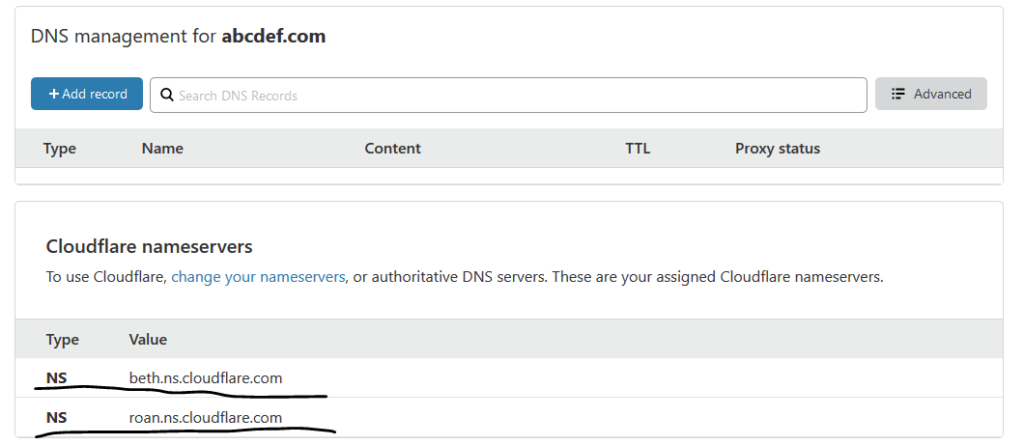
Şimdi sitemizin açılabilmesi için bir A kaydı ve bir CNAME kaydına ihtiyacımız var. “+ Add record”a tıklayarak bu kayıtları ekliyoruz.
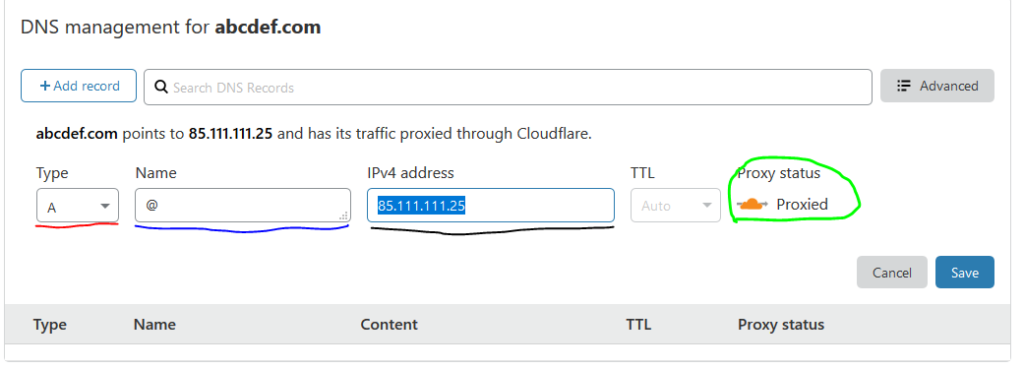
Şimdi altlarındaki çizginin rengine göre açıklayalım;
- Kırmızı çizgili alan (Type): Kaydımızın türünü belirtiyor. Bir adresten bir IP adresine yönlendirme yapacağımız için bunu A olarak seçiyoruz. Yani bir A kaydı oluşturmak istiyoruz.
- Mavi çizgili alan (Name): Bu alanda herhangi bir ön ek alacak mı onu belirtiyoruz. Yani eğer bir subdomain (altalanadi.abcdef.com şeklinde) yönlendirecek olsaydık buraya örneğin; “altalanadi” şeklinde bir kayıt girmemiz gerekirdi. Ancak biz ana kaydı yönlendirdiğimiz için buraya bir değer girmemiz gerek yok. O yüzden “@” işareti ile bir ön ekin olmadığını belirtip geçiyoruz.
- Siyah çizgili alan (Ipv4 address): Bu alanda hangi IP adresine yönlendirme yapacağımızı giriyoruz. Biz yukarıda belirttiğimiz şekilde simüle edeceğimiz için bu şekilde örnek bir adres giriyoruz.
- Yeşil ile belirtilen alan (Proxy status): İşte bu alan oldukça önemli. Çünkü cloudflare avantajları kısmında bahsettiğim bir husustu bu. Eğer sunucumuzun cloudflare’in ip adresinin arkasında kalıp, son kullanıcının bu ip adresini görmesini istemiyor isek (örneğin ping attığında) bu seçeneği seçiyoruz. Böylece sitemiz cloudflare cache (önbellek) hizmetini de kullanabiliyoruz. Ama kullanmak istemezseniz de bu ikonun üzerine bir kez tıkladığınızda “DNS only” yazacaktır. Bu şekilde de kullanabilirsiniz isterseniz. Benim tavsiyem ise bu şekilde “Proxied” kalması yönünde.
İşte işlemimiz bu kadar. Şimdi “Save” diyerek DNS kaydımızı eklemiş olalım.
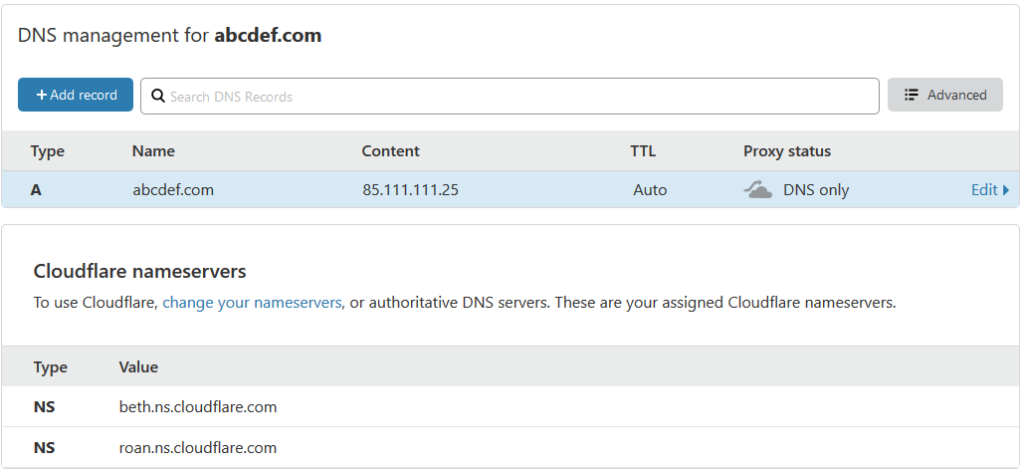
Gördüğünüz gibi artık A kaydına sahibiz. Artık NS kayıtlarını da domaini aldığımız firmada doğru olarak kaydettiysek sitemizi çağırabiliriz.
Ben sitemi çağırdığımda aşağıdaki şekilde sonuç alabiliyorum. (Bu alan adı ve ip adresi tamamen örnektir. Ben kendi host dosyamda yönlendirme yaptığım için bu kaydı alıyorum. Aksi taktirde bu kaydı alamazsınız! Siz gerçek domain üzerinde yapmalısınız.)
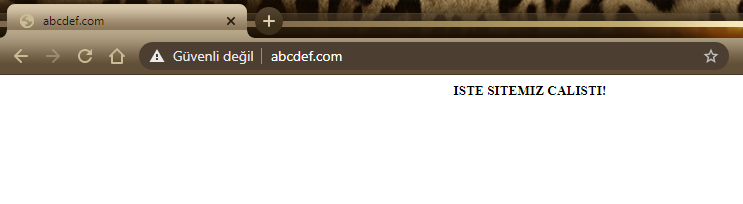
Yalnız bir problem mevcut. Ne mi? Elbette sitemin başına “www.” koyunca sitem açılmadı. Aşağıdaki gibi bir ekran ile karşılaştım. 🙁
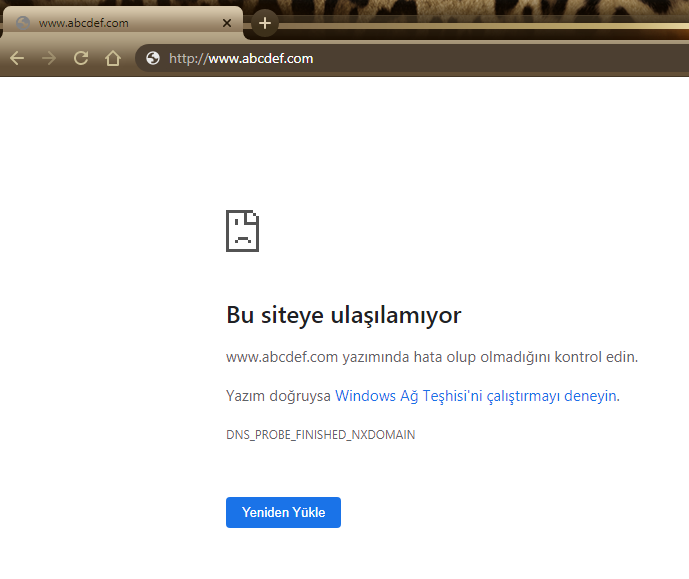
Bu hata neden kaynaklanıyor? Elbette www ile bir dns kaydı oluşturmadığımız için dns yönlendiricimiz ne yapacağını bilmiyor ve dolayısı ile hiçbir yere yönlendirmiyor. Bunun için ne mi yapmamız gerekli? Tabii ki bir CNAME kaydı oluşturup, dns sunucumuza “www.” ön eki ile bir talep geldiğinde “85.111.111.25 nolu ip adresine yönlendir dememiz gerekli.

Gördüğünüz gibi bu sefer;
- Type kısmından CNAME seçtim. Çünkü bir IP adresine değil, direk www olmadan A kaydı hangi IP adresine gidiyor ise bu kaydın da aynı adrese gitmesini istedim. Böylece yarın öbür gün sunucu ip adresim değiştiği taktirde sadece A kaydını güncellemem yetecek ve hiçbir şekilde CNAM kaydını değiştirme ihtiyacım olmayacak.
- Name kısmında bize ön ekinin ne olacağını soruyor. Buraya sadece “www” giriyoruz. Çünkü ön ekimiz “www”.
- Target kısmında ise hedef olarak aynı alan adının A kaydının hiçbir ön ek olmayanını kullanmasını istediğim için “@” işaretini kullanıyorum. Yani “abcdef.com” nereye yönleniyor ise “www.abcdef.com”da aynı yere yönlensin istiyorum.
- Son olarak da “Proxied” seçeneğini yine bu şekilde bırakıyorum ki ip adresi yine gizlensin ve public (genele açık) ip adresim cloudflare’in ip adesi kalsın.
İşte arkadaşlar. Genel olarak cloudflare kullanarak hesap açmak ve yönlendirmek bu kadar basit. Eğer bu makaleye ilgi olur ise ilerleyen zamanda belki daha detaylara girerek oraları da anlatabilirim. Ancak şimdilik bu kadar uzun bir makale ilk aşamada yeterli olacaktır diye düşünüyorum.
Herkese iyi çalışmalar. 🙂